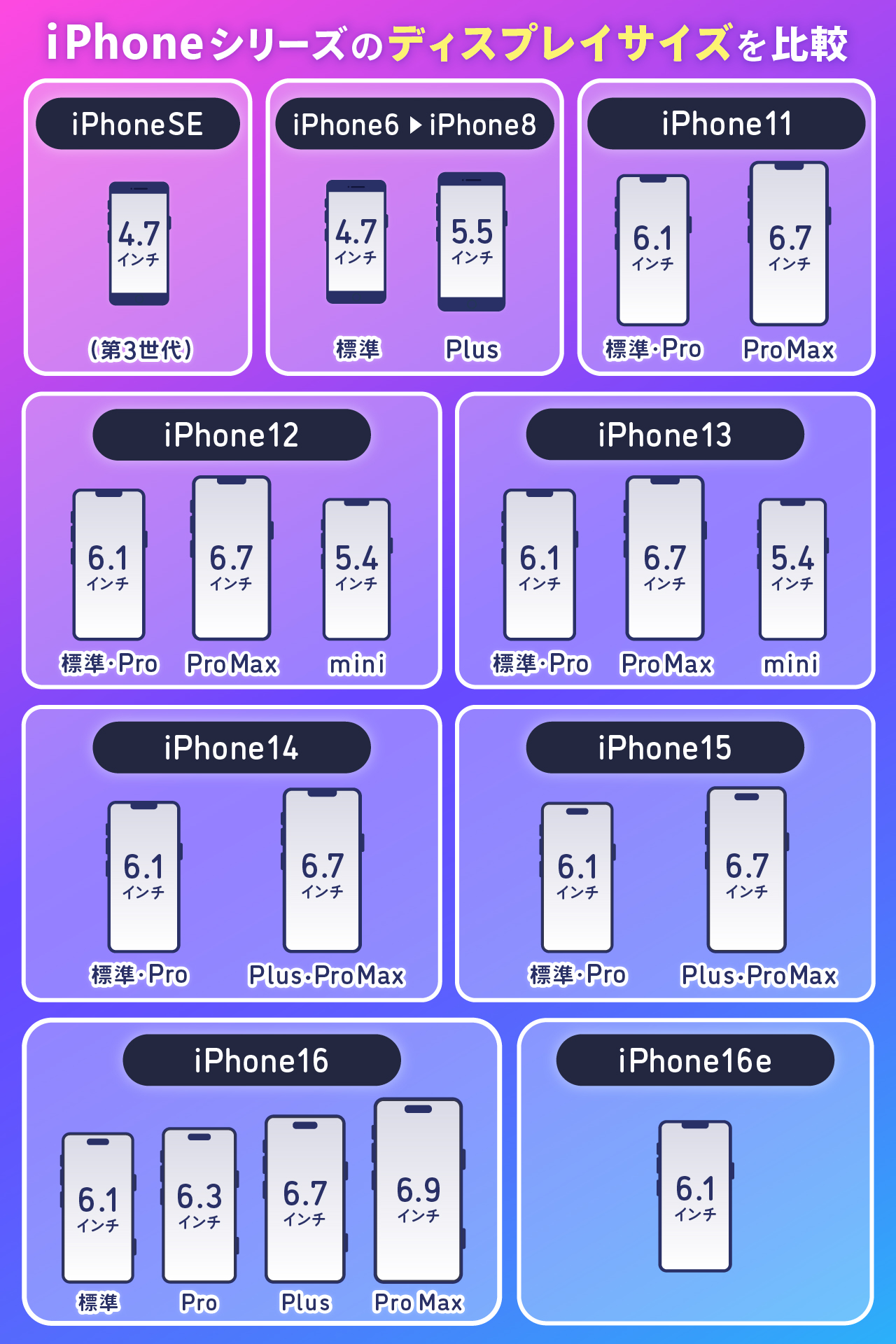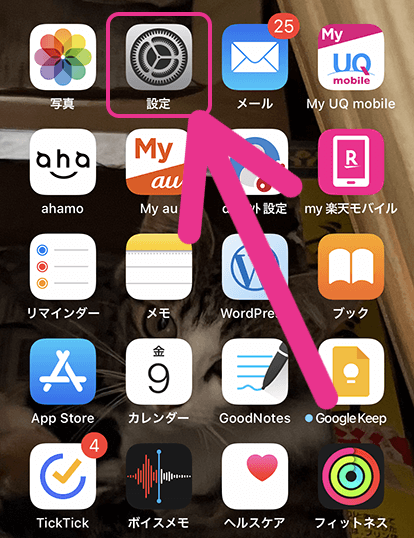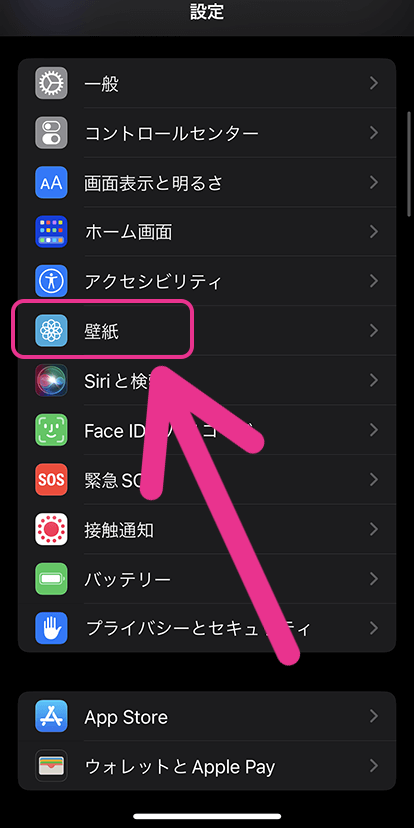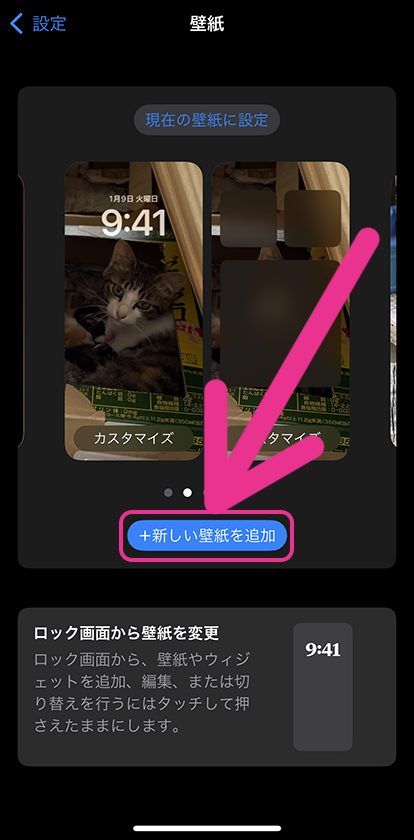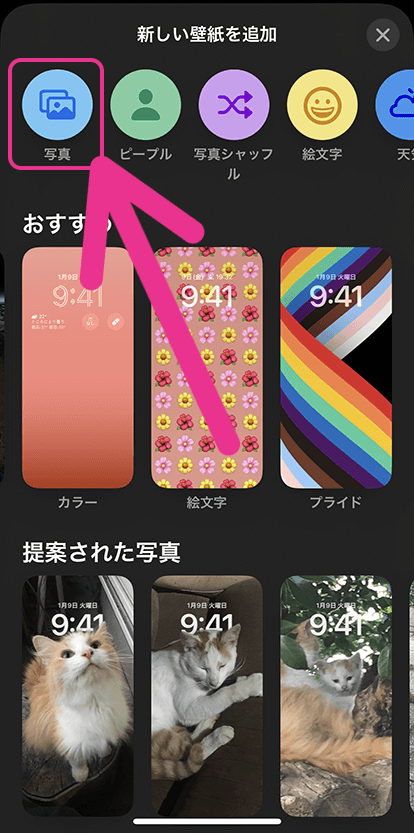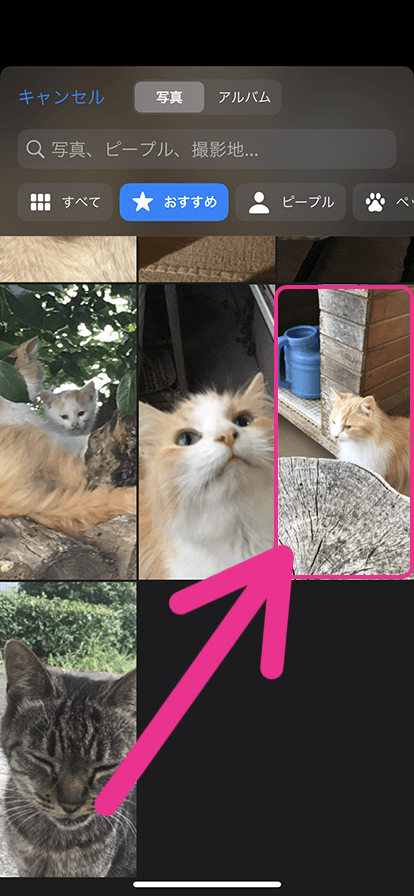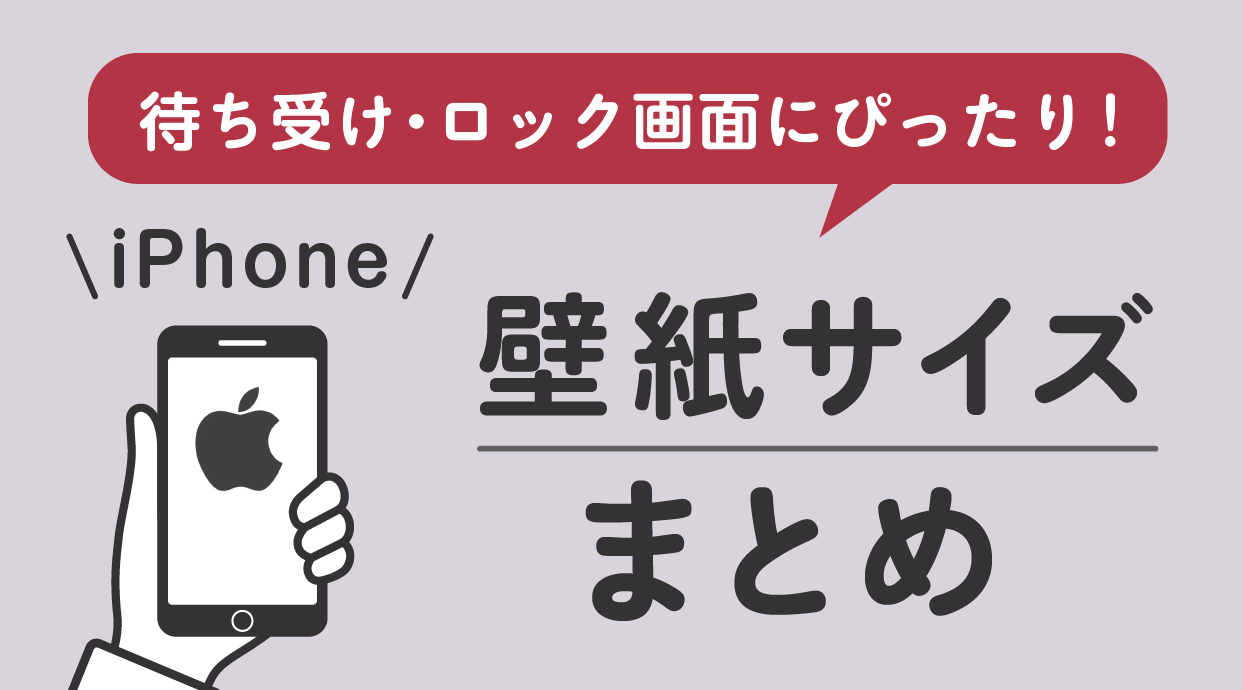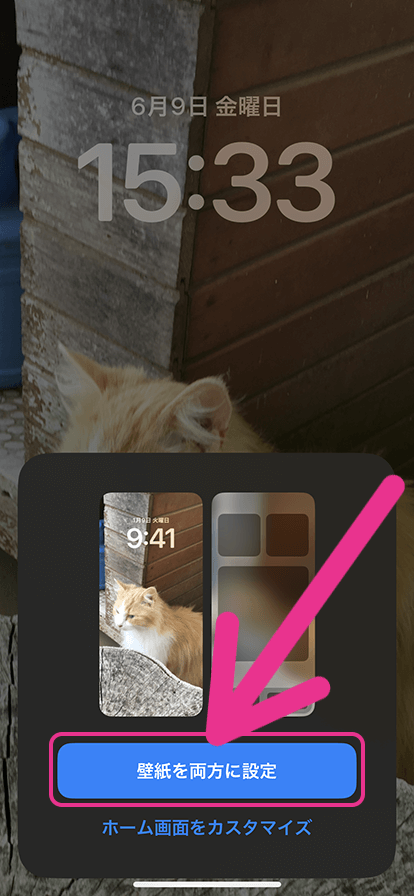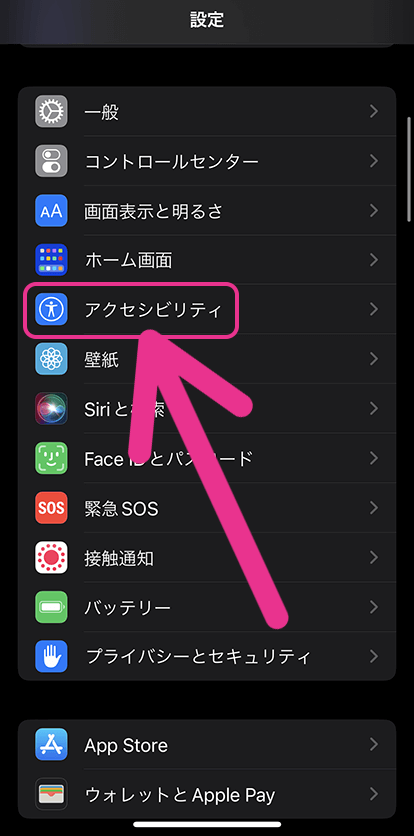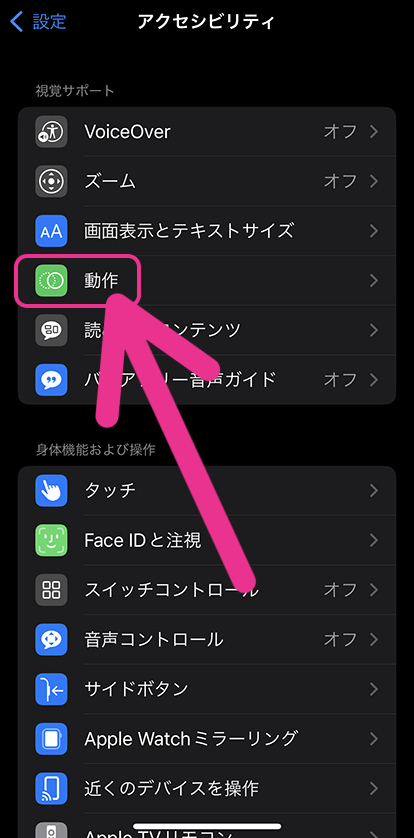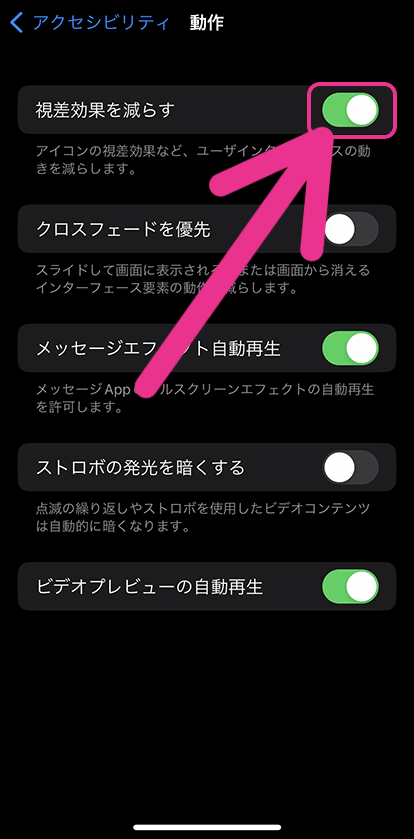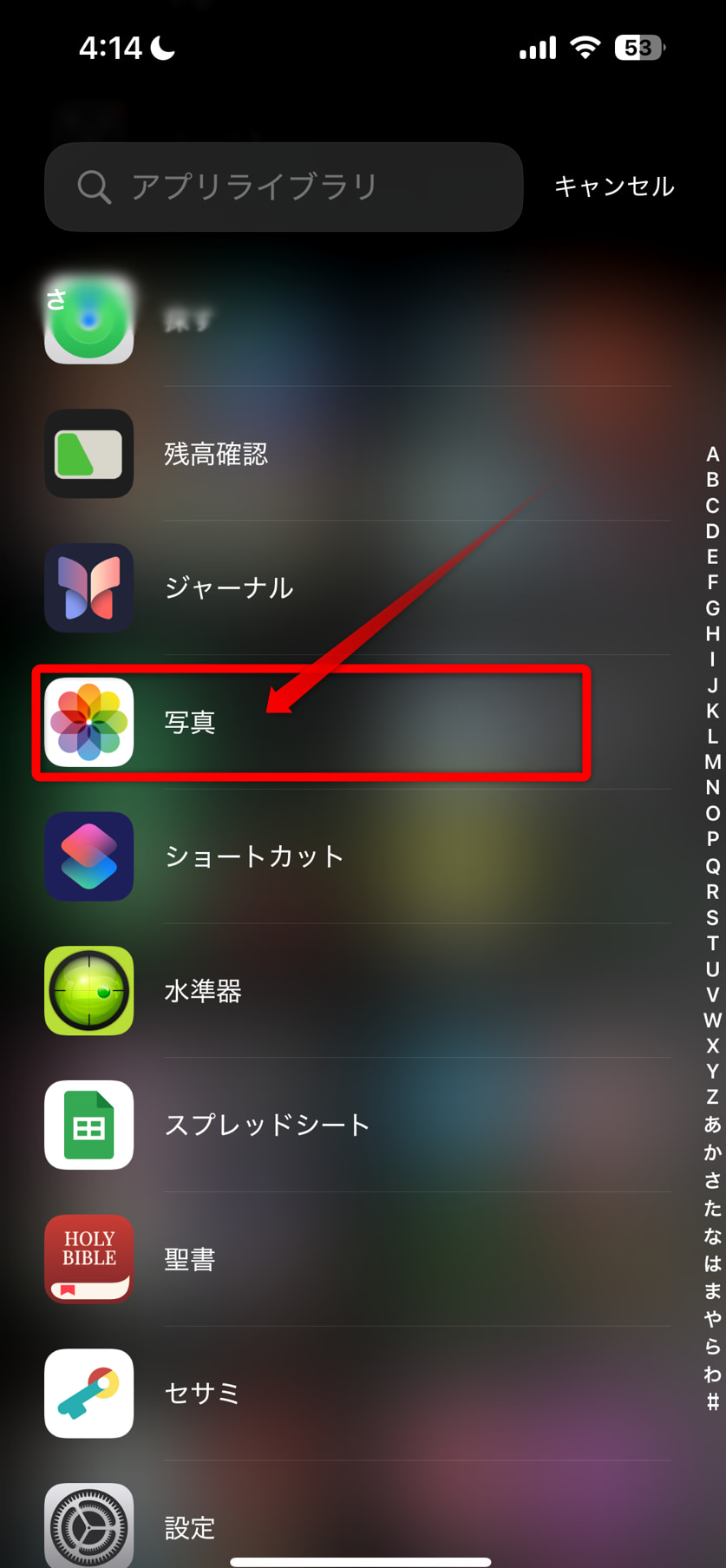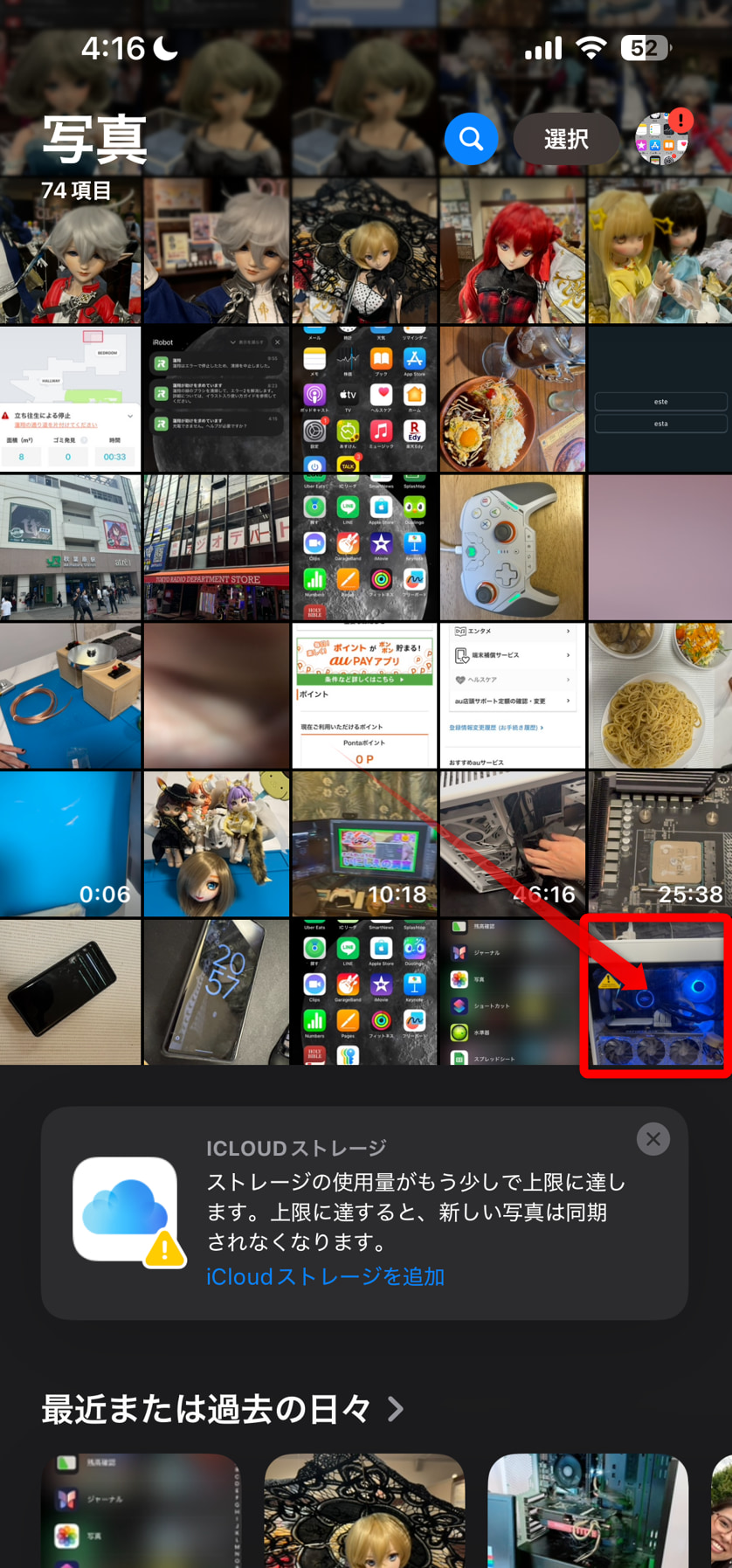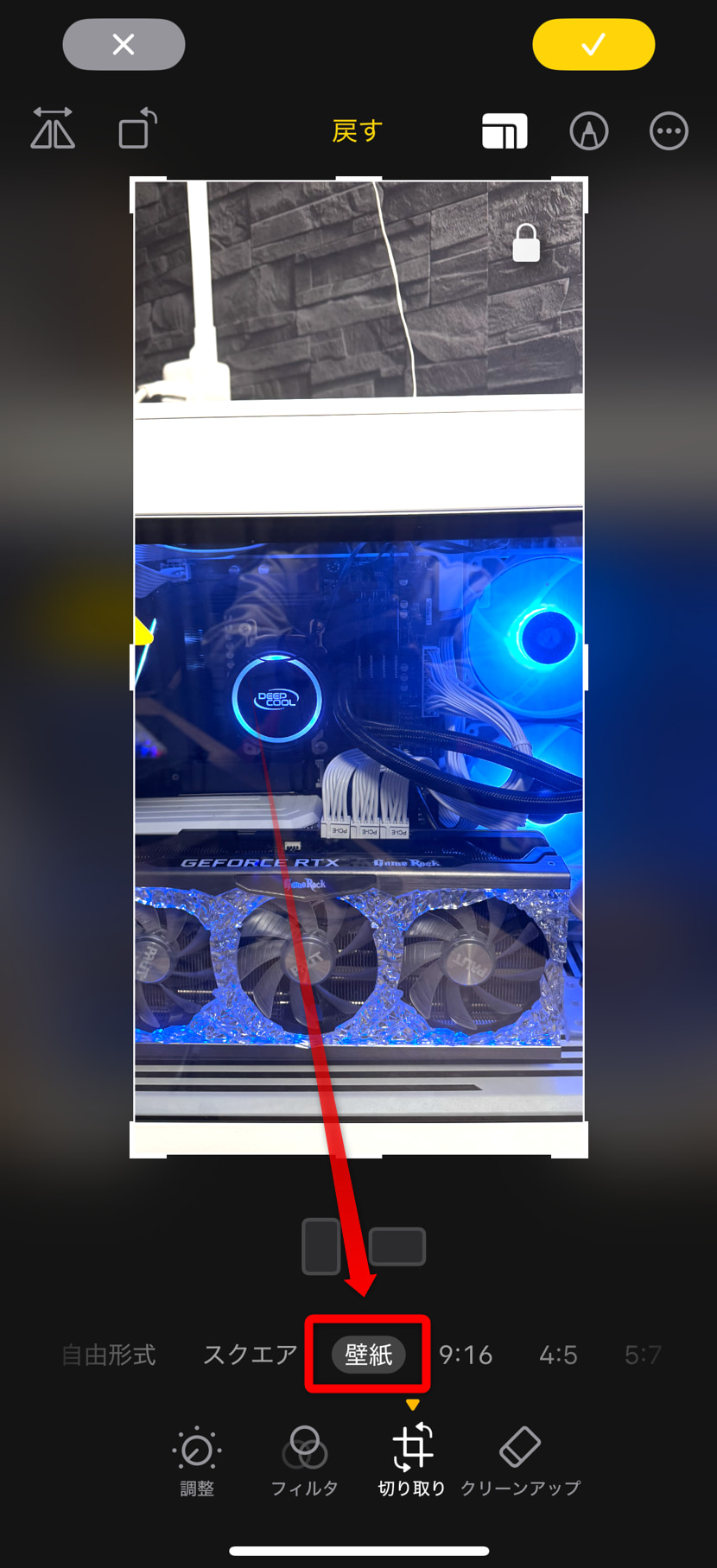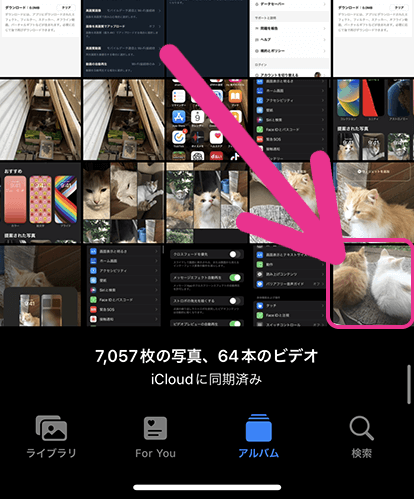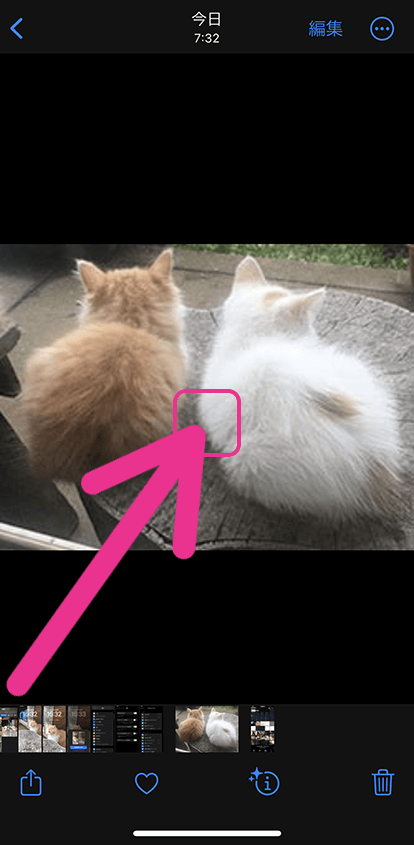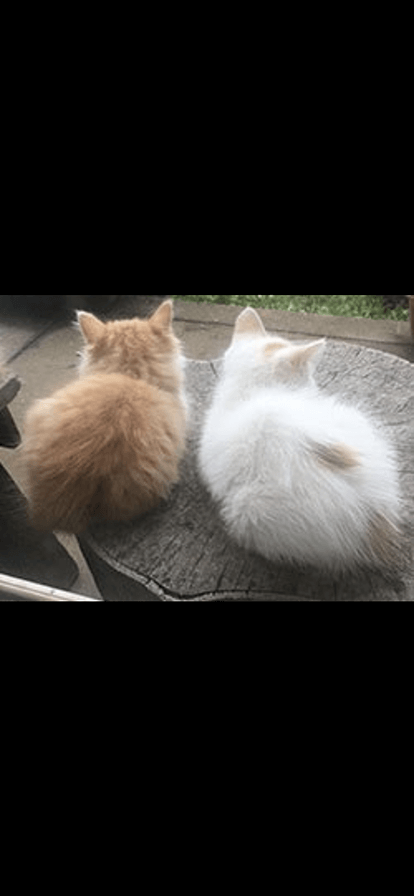更新日:2025年12月2日
公開日:2025年3月10日
※最新情報は公式ページをご確認ください。
※本記事には広告が表示されます
【2025年最新】iPhone壁紙サイズまとめ|待ち受け・ロック画面にぴったり!
この記事では、iPhoneの壁紙サイズと画面にぴったり合わせる方法をまとめて紹介します。
iPhoneで撮影した写真やSNSで見つけた画像を壁紙にしたい方も多いのではないでしょうか?
しかし、お気に入り画像を設定したのに、必要な部分が見切れてしまったり中央に収まらなかったりして壁紙・ロック画面設定に手間取ることもよくあります。
iPhoneの壁紙設定に困ったら、ぜひ本記事を参考にして設定してみてください!
iPhone壁紙設定のポイント
- 主要モデルはおおむね19.5:9のアスペクト比である
- 壁紙設定中に拡大・縮小するとスムーズに設定できる
- 位置調整がおかしいときは視差効果を減らすと改善できる
- 横画像や小さい画像は写真アプリでスクリーンショットを撮影するとよい
- 事前に写真アプリから「壁紙サイズ」にトリミングできる
SIMデビューキャンペーン実施中!
- eSIMなら開通手続きもオンラインで完結、注文から最短45分で利用可能!
- 対象のSIM(au ICカード/eSIM)のみご契約で、au PAY 残高へ最大15,000円相当(不課税)を還元
【2025年最新】iPhoneの壁紙サイズ一覧表
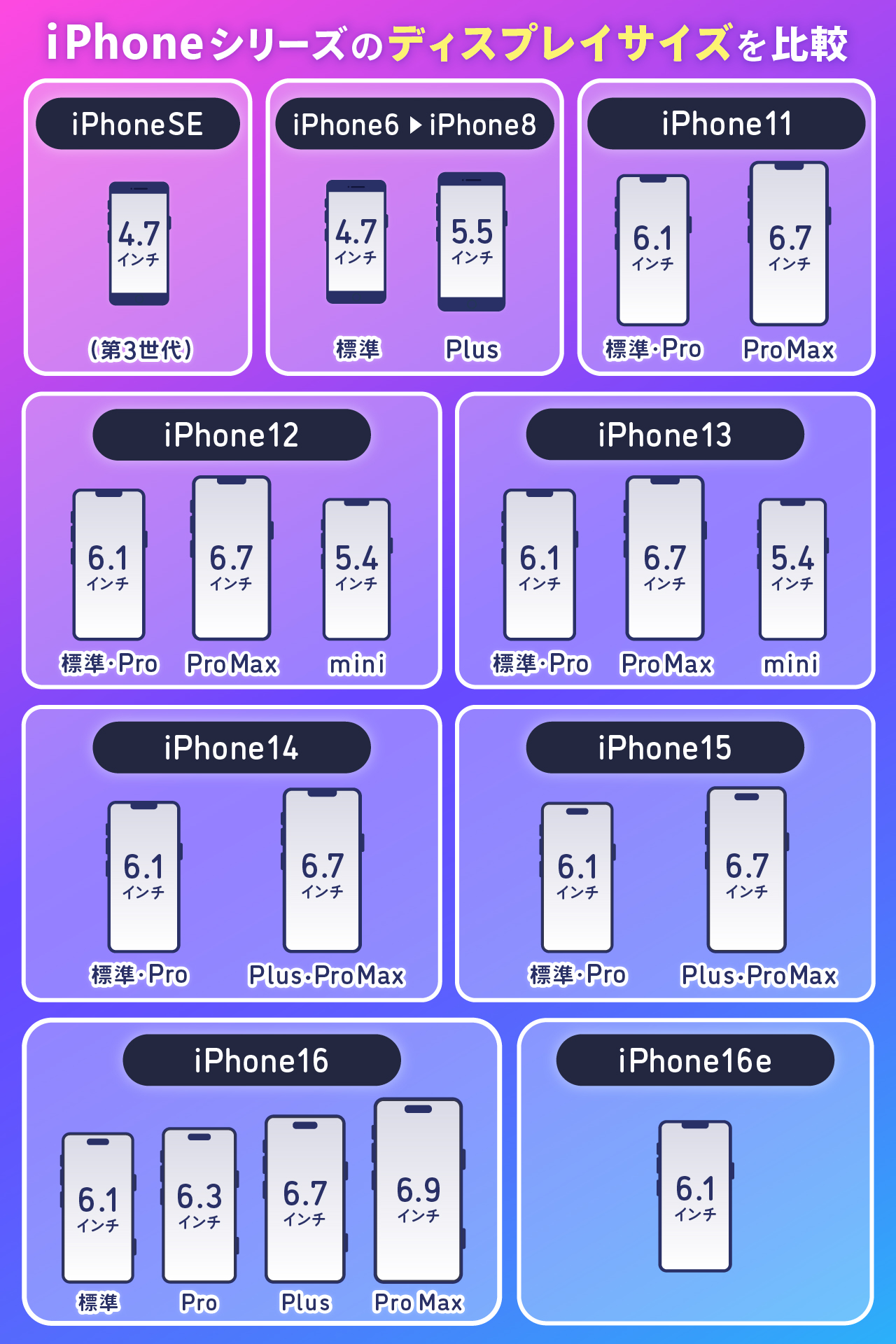
まずは、歴代iPhoneの壁紙サイズをみていきましょう。
2025年3月までに販売されたスマホの壁紙サイズ(ディスプレイ解像度)とアスペクト比は以下のとおりです。
| 機種 | 壁紙サイズ | アスペクト比 |
| iPhone 16 Pro Max(レビュー) | 2,868px ✕ 1,320px | 19.5:9 |
| iPhone 16 Pro(レビュー) | 2,622px ✕ 1,206px | 19.5:9 |
| iPhone 16 Plus(レビュー) | 2,796px ✕ 1,290px | 19.5:9 |
| iPhone 16(レビュー) | 2,556px ✕ 1,179px | 19.5:9 |
| iPhone16e(レビュー) | 2,532px ✕ 1,170px | 19.5:9 |
| iPhone 15 Pro Max(レビュー) | 2,796px ✕ 1,290px | 19.5:9 |
| iPhone 15 Pro(レビュー) | 2,556px ✕ 1,179px | 19.5:9 |
| iPhone 15 Plus(レビュー) | 2,796px ✕ 1,290px | 19.5:9 |
| iPhone 15(レビュー) | 2,556px ✕ 1,179px | 19.5:9 |
| iPhone 14 Pro Max(レビュー) | 2,778px × 1,284px | 19.5:9 |
| iPhone 14 Pro(レビュー) | 2,532px × 1,170px | 19.5:9 |
| iPhone 14 Plus(レビュー) | 2,778px × 1,284px | 19.5:9 |
| iPhone 14(レビュー) | 2,532px × 1,170px | 19.5:9 |
| iPhone SE(第3世代)(レビュー) | 1,334px × 750px | 16:9 |
| iPhone13 Pro Max | 2,778px × 1,284px | 19.5:9 |
| iPhone13 Pro | 2,532px × 1,170px | 19.5:9 |
| iPhone13 mini | 2,340px × 1,080px | 19.5:9 |
| iPhone13 | 2,532px × 1,170px | 19.5:9 |
| iPhone12 Pro Max | 2,778px × 1,284px | 19.5:9 |
| iPhone12 Pro | 2,532px × 1,170px | 19.5:9 |
| iPhone12 mini | 2,340px × 1,080px | 19.5:9 |
| iPhone12 | 2,532px × 1,170px | 19.5:9 |
- 旧モデルの壁紙サイズを表示する
-
| 機種 | 壁紙サイズ(px) | アスペクト比 |
| iPhone SE(第2世代) | 1,334px × 750px | 16:9 |
| iPhone 11 Pro Max | 2,688px × 1,242px | 19.5:9 |
| iPhone 11 Pro | 2,436px × 1,125px | 19.5:9 |
| iPhone 11 | 1,792px × 828px | 19.5:9 |
| iPhone XS MAX | 2,688px × 1,242px | 19.5:9 |
| iPhone XS | 2,436px × 1,125px | 19.5:9 |
| iPhone XR | 1,792px × 828px | 19.5:9 |
| iPhone X | 2,436px × 1,125px | 19.5:9 |
| iPhone 8 Plus | 1,920px × 1,080px | 16:9 |
| iPhone 8 | 1,334px × 750px | 16:9 |
| iPhone 7 Plus | 1,920px × 1,080px | 16:9 |
| iPhone 7 | 1,334px × 750px | 16:9 |
| iPhone 6s Plus | 1,920px × 1,080px | 16:9 |
| iPhone 6s | 1,334px × 750px | 16:9 |
| iPhone 6 Plus | 1,920px × 1,080px | 16:9 |
| iPhone 6 | 1,334px × 750px | 16:9 |
| iPhone 5s | 1,136px × 640px | 16:9 |
| iPhone 5c | 1,136px × 640px | 16:9 |
| iPhone 5 | 1,136px × 640px | 16:9 |
| iPhone 4s | 960px × 640px | 3:2 |
| iPhone 4 | 960px × 640px | 3:2 |
iPhone X以降に発売されたデバイスは、原則として19.5:9のアスペクト比です。
厳密にはiPhone16eは422:195、iPhone 15 Pro Max・iPhone 15 Plusが466:215。iPhone 15 Pro・iPhone 15が284:131で、正確には19.5:9ではありません。
よくある16:9や21:9のアスペクト比ではないため、使用する画像によっては思ったように壁紙に設定できないケースもあります。
なお、壁紙サイズはディスプレイの解像度を示すものであり、壁紙に使用する画像に求められるピクセル数を示すものではありません。
壁紙設定時に拡大・縮小できるので、画像を選ぶ際の参考にしましょう。
iPhoneの壁紙・ロック画面にサイズを合わせる方法

続いて、iPhoneの壁紙・ロック画面に画像をぴったり合わせて設定する方法をみていきましょう。
本記事ではiOS 18.3.1をベースにしてそれぞれの設定方法を解説しているので、旧バージョンを使用している人は注意してください。
特にiOS 15以前は設定方法が大きく異なります。
iPhoneの壁紙・ロック画面に画像を合わせる方法
壁紙を設定中に拡大・縮小する
iPhoneの壁紙・ロック画面を設定するときに、利用する画像を拡大・縮小や移動して表示するエリアを調整できます。
具体的な設定方法は以下のとおりです。
壁紙設定&拡大・縮小方法
- 設定アプリを起動
- 「壁紙」をタップ
- 「+新しい壁紙を追加」をタップ
- 「写真」をタップ
- 利用したい画像をタップ
- 2本指で移動、ピンチイン・アウトで拡大縮小で位置を調節
- 「追加」をタップ
- 「壁紙を両方に設定」をタップ
それぞれの手順をさらに詳しく解説します。
-
STEP.
設定アプリを起動
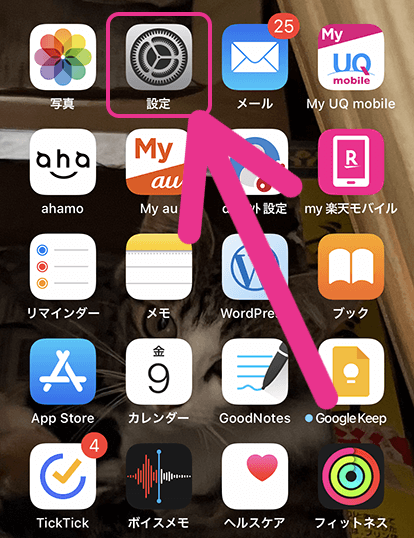
まずはiPhoneの設定アプリを開きます。
-
STEP.
「壁紙」をタップ
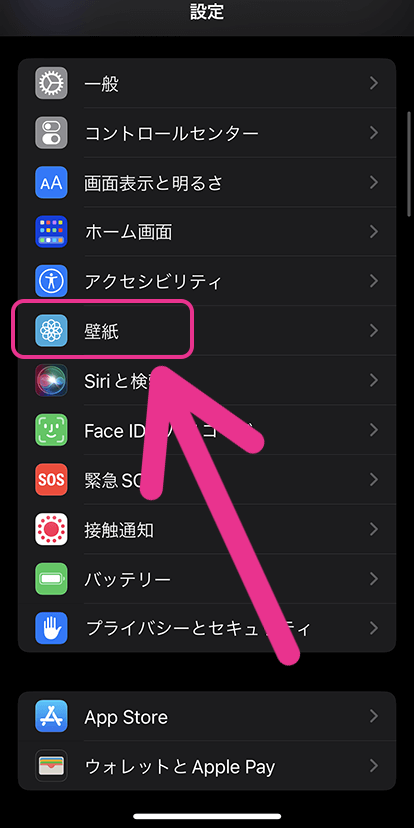
メニューを下にスクロールすると「壁紙」があるため、それをタップしてください。
-
STEP.
「+新しい壁紙を追加」をタップ
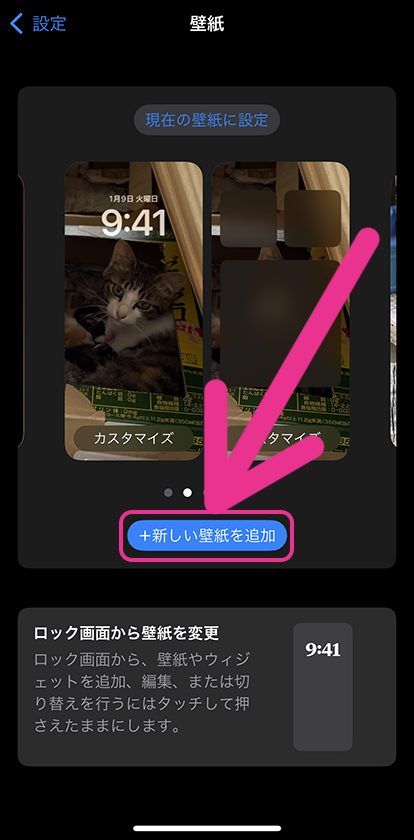
「+新しい壁紙を追加」と書かれた青いボタンをタップします。
-
STEP.
「写真」をタップ
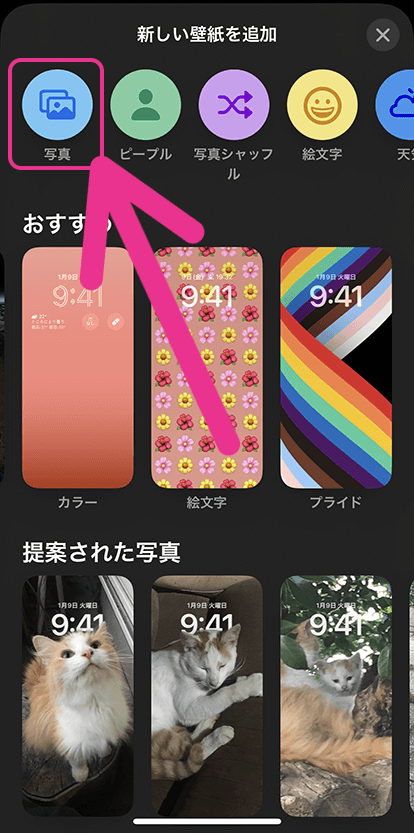
自分で用意した画像を使用するときは、「写真」をタップして次に進みます。
-
STEP.
利用したい画像をタップ
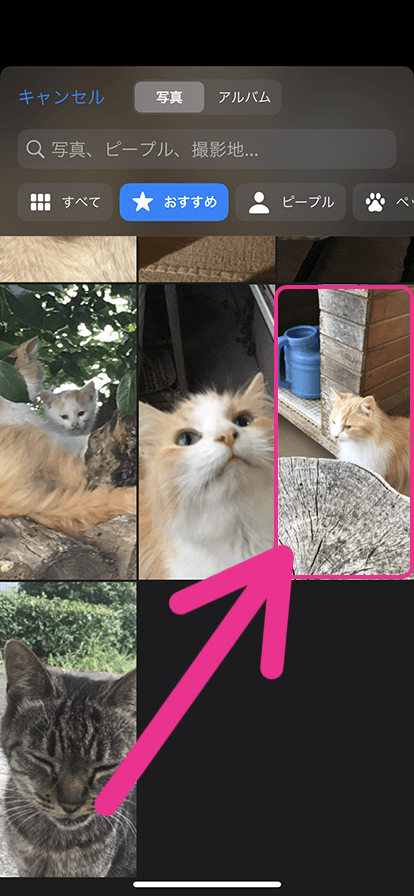
使用したい画像をタップして選択します。
-
STEP.
2本指で移動、ピンチイン・アウトで拡大縮小で位置を調節
表示したい範囲にあわせて画像の位置やサイズを変更します。
位置の調整や拡大・縮小は2本指での操作なので注意しましょう。
STEP.
「追加」をタップ

表示範囲が決まったら、右上の「追加」ボタンをタップしてください。
STEP.
「壁紙を両方に設定」をタップ
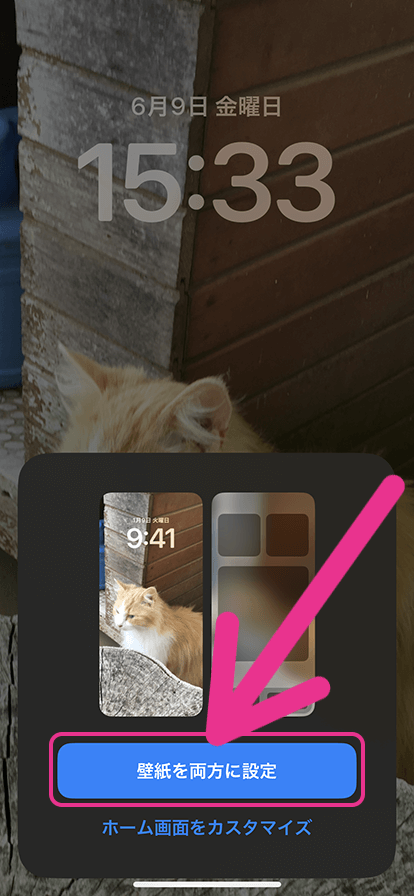
「壁紙を両方に設定」をタップすると、ホーム画面とロック画面の両方に反映されます。
終了
以上で壁紙設定は完了です。
画像の移動は2本指で操作しないと反応しない点に注意してください。
拡大・縮小と移動である程度調整できるので試してみることをおすすめします。
細かく調整することでうまく画像の位置を調整できますが、元画像のサイズによっては思ったように合わせられないこともあります。
視差効果を減らす
iPhoneでは、奥行きを演出するために「視差効果」という技術を利用しています。
視差効果が有効な状態では、画像によって壁紙設定中に画像の端の方を設定できないケースがあります。
壁紙に利用したい写真の端の方を映したいのに設定できないときは、以下の手順で「視差効果」を減らしてみましょう。
※iOS 16以降では仕様上、視差効果は完全にOFFにはできません。
視差効果をOFFにする手順
- 設定アプリを起動
- 「アクセシビリティ」をタップ
- 「動作」をタップ
- 「視差効果を減らす」をON
それぞれの手順を詳しくみていきましょう。
-
STEP.
設定アプリを起動
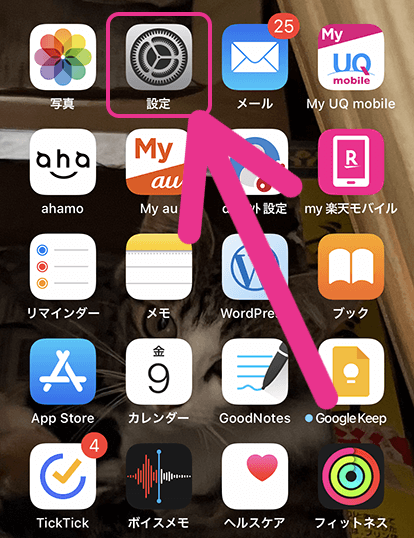
まずは壁紙を変更するときと同様に、設定アプリを開きます。
-
STEP.
「アクセシビリティ」をタップ
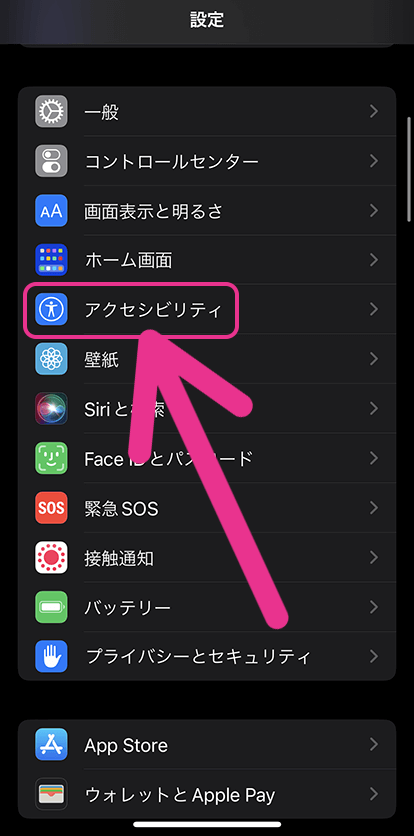
続いて、メニューを下にスクロールすると出てくる「アクセシビリティ」をタップしましょう。
-
STEP.
「動作」をタップ
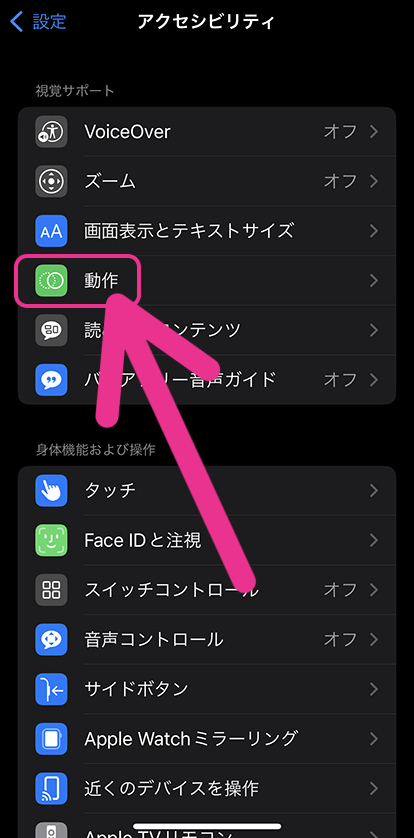
「動作サポート」内にある「動作」を選択します。
-
STEP.
「視差効果を減らす」をON
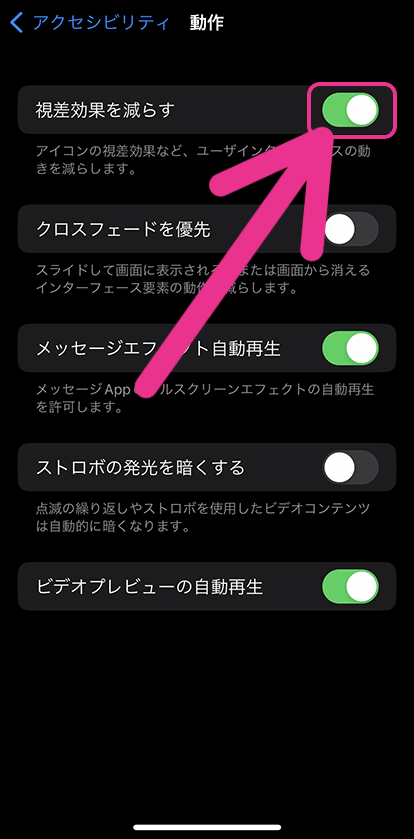
最上部の「視差効果を減らす」をONにします。
-
終了
以上で視差効果が減りました。
上記の設定が完了してから、再度壁紙の設定を試してみてください。
視差効果を減らすとうまく設定できるようになるケースもあります。
事前に画像を壁紙サイズにトリミングする
設定中にうまく画像を縮小できない場合、事前に壁紙サイズにトリミングしてから設定するのがおすすめです。
トリミングしておけばそのままのサイズで壁紙に設定できるため、不具合が発生するリスクを減らせます。
具体的な手順は以下のとおりです。
画像をトリミングする手順
- 「写真」アプリを起動
- 壁紙に使用したい画像を選択
- 「編集アイコン」をタップ
- 「切り取り」をタップ
- 右上のアイコンをタップ
- 「壁紙」を選択
- トリミング範囲を指定
それぞれの手順を詳しくみていきましょう。
-
STEP.
「写真」アプリを起動
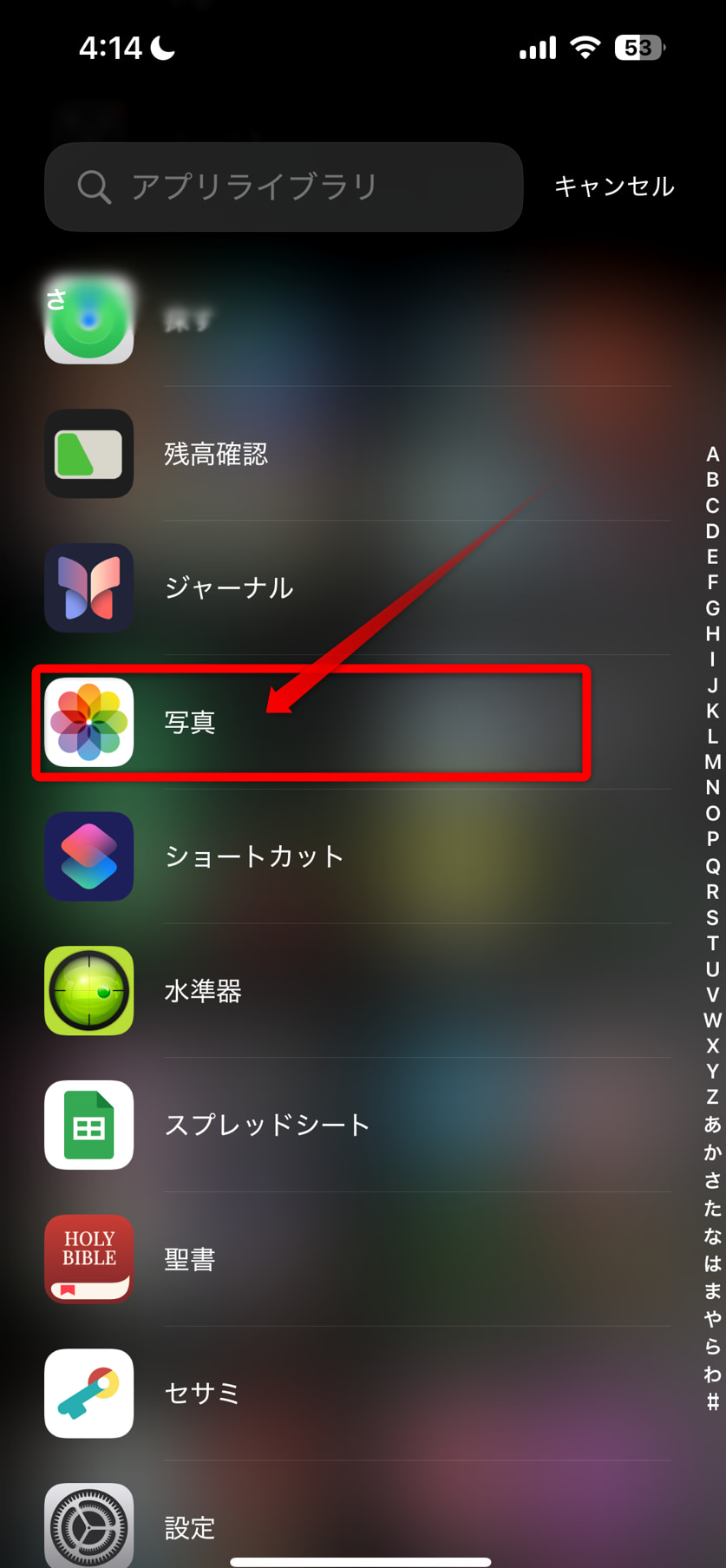
まずはiPhoneで「写真」アプリを起動してください。
-
STEP.
壁紙に使用したい画像を選択
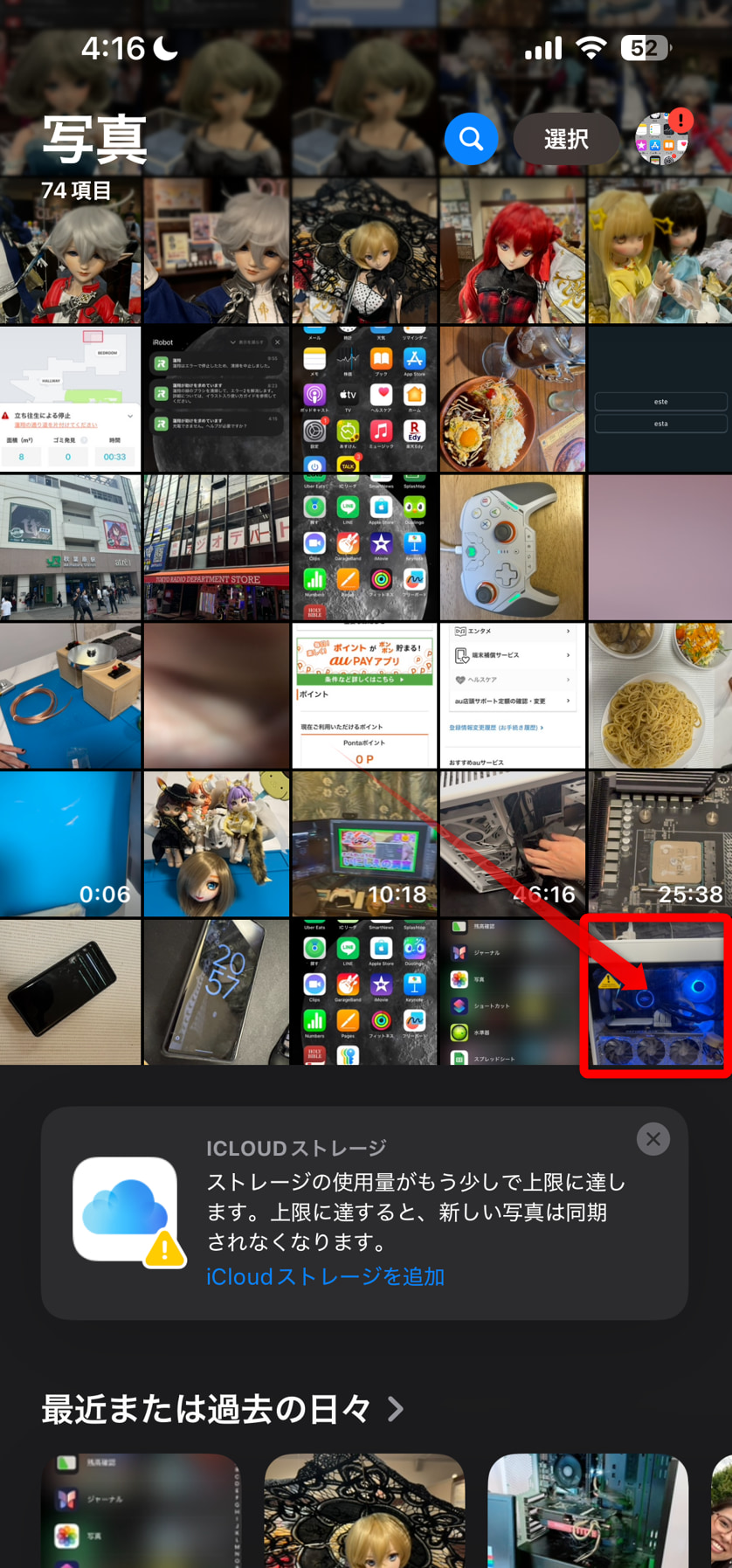
スクロールから壁紙として設定したい画像を選択します。
-
STEP.
「編集アイコン」をタップ

画像を開くと下部に「編集アイコン」が表示されます。
続いてそれをタップしましょう。
アイコンがわからない人は、上記の画像を参考にしてください。
-
STEP.
「切り取り」をタップ

下部に表示されるメニューから「切り取り」を選択します。
-
STEP.
右上のアイコンをタップ

右上にある四角形が複数組み合わさったアイコンをタップします。
-
STEP.
「壁紙」を選択
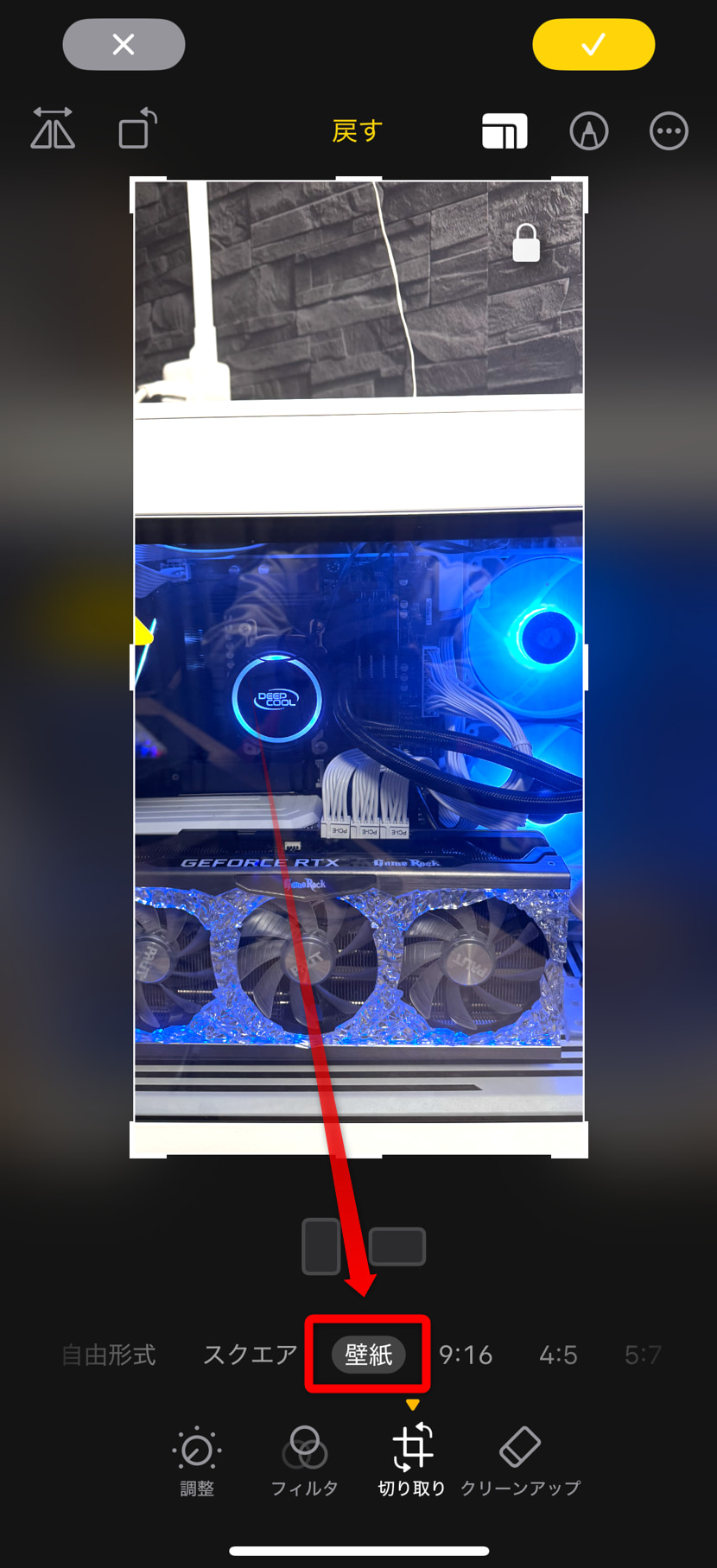
下部に表示される切り抜きメニュー(解像度が表示されているもの)から「壁紙」を選択します。
-
STEP.
トリミング範囲を指定

トリミングしたい範囲を選択肢、右上のチェックマークをタップしてください。
これでトリミングは完了です。
-
終了
トリミングが完了したら、通常の方法で壁紙として設定しましょう。
すでに壁紙サイズになっているため、拡大・縮小せずそのまま設定すれば切り抜き時に見えたとおりに表示されます。
なお、壁紙のクロップをPCでやる場合は、手持ちのiPhoneの壁紙サイズと同じサイズに切り抜くのがおすすめです。
事前にトリミングしてから設定すると、そのままのサイズで壁紙にできます。
スクリーンショットを撮って壁紙に利用する
壁紙に利用したい画像サイズが小さい場合や横向き画像の場合、壁紙の設定ではうまく位置を調整できないケースがあります。
こうした場合は、写真アプリで表示した状態でスクリーンショットを撮影して利用しましょう。
特に、小さい画像を壁紙にしたい場合、自動的に拡大されて画質が荒くなってしまいます。
スクリーンショットはiPhoneの画面に写っている状態をそのまま画像化するので、拡大・縮小・移動させなくても壁紙としてぴったりのサイズになります。
スクリーンショットの撮影手順
- 写真アプリで壁紙にしたい画像を開く
- 画面中央をタップしてメニューを消す
- 「音量+ボタン」+「サイドボタン」同時押しする
より詳しい操作方法は以下のとおりです。
-
STEP.
写真アプリで壁紙にしたい画像を開く
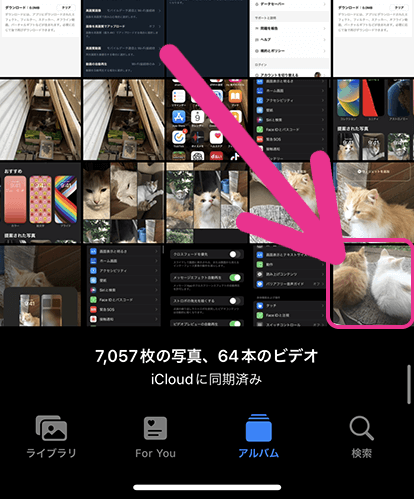
まずはiPhoneの写真アプリを起動し、そこから壁紙として使いたい写真を選択してください。
-
STEP.
画面中央をタップしてメニューを消す
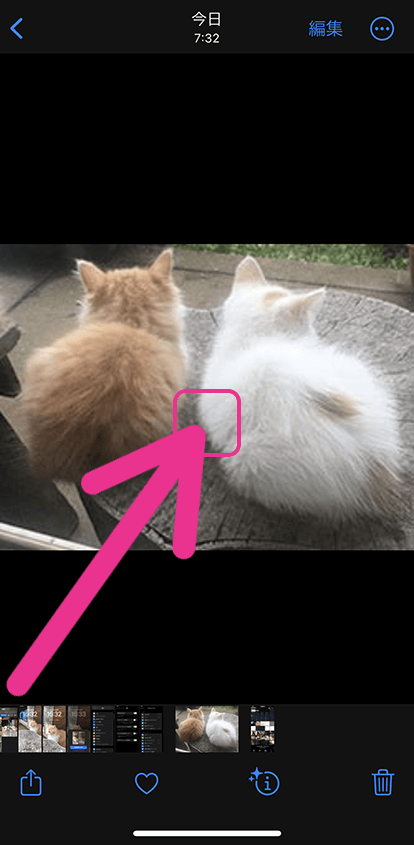
次に画像をタップし、メニューやアイコンを非表示にします。
これを忘れるとUIが表示されたままになるため、注意してください。
-
STEP.
「音量+ボタン」+「サイドボタン」同時押し
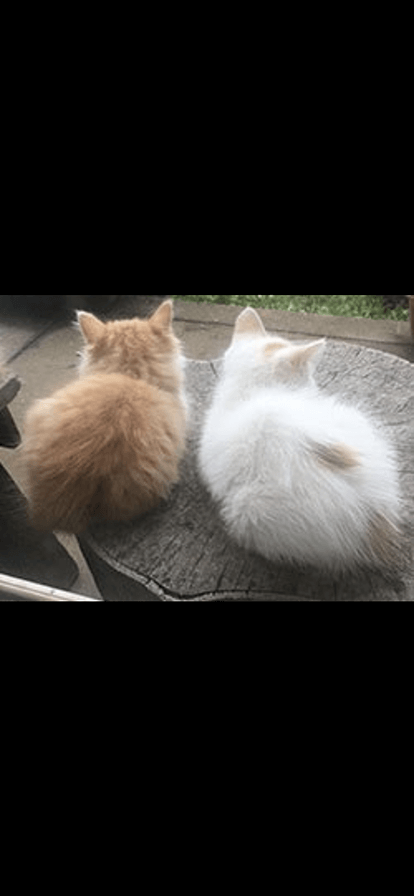
音量+ボタンとサイドボタンを同時に押すことで、スクリーンショットを撮影できます。
撮影に成功すると左下にサムネイルが表示されるので、表示されたことを確認してください。
なお、iPhone SE(第3世代)などホームボタンのあるiPhoneの場合、「ホームボタン+サイドボタン」の同時押しでスクリーンショットを撮影できます。
-
終了
以上でスクリーンショットが撮影できました。
画像サイズが小さい場合は、あえて黒潰れした場所も含めてスクリーンショットを撮影することで、壁紙に設定しても画像が荒くなりません。
余白がほしい場合は、スクリーンショットを活用しましょう。
iPhoneの壁紙サイズでよくある質問

最後に、iPhoneの壁紙サイズでよくある質問に回答します。
壁紙サイズが大きくなる時の対処法は?
壁紙設定中に意図した範囲より壁紙が大きくなる場合は、iPhoneの設定から「視差効果」を減らしましょう。
また、用意した画像自体が大きすぎる場合には、「写真」アプリで画像をトリミングできます。
本記事で紹介した方法で画像をトリミングすれば、スムーズに設定できるでしょう。
壁紙サイズが縮小できない原因は?
壁紙の設定画面では、画質の低い画像や横長画像など一部の画像が縮小できません。
壁紙設定で縮小できない時は、写真アプリで開いてスクリーンショットを撮りましょう。
どうしても思ったように画像を編集できないときは、撮影しなおすのもひとつの方法です。
iPhone壁紙サイズ合わせるサイトはある?
以前は画像サイズが変更できるWebサイトも多数ありました。
しかし、iPhoneの写真アプリやCanvaなどの無料アプリを使用すれば、サイズ合わせや加工ができます。
画像サイズが手持ちのiPhoneに合わない場合は、まず写真アプリのまずトリミング機能を試し、それでもうまくいかないなら画像編集アプリで編集しましょう。
また、一旦PCに画像を転送してPhotoshopなどで編集する方法もあります。
iPhoneの壁紙で余白を作る方法は?
iPhoneの壁紙設定画面では余白が作れないため、余白が欲しい場合は画像を編集して余白部分を含めた画像を用意しましょう。
以下のいずれかの方法を利用するのがおすすめです。
壁紙に余白を作る方法
- 写真アプリでスクリーンショットを撮影する
- 画像編集アプリで余白がある画像を作成する
画像編集アプリとしてCanvaを利用する場合は、以下からアプリをダウンロードしてください。
アプリダウンロードはこちら
iPhone 16の壁紙サイズは?
iPhone16シリーズの解像度は以下のとおりです。
iPhone16シリーズの壁紙サイズ
- iPhone16:2,556×1,179
- iPhone16 Pro:2,622×1,206
- iPhone16 Plus:2,796×1,290
- iPhone16 Pro Max:2,868×1,320
- iPhone16e:2,532×1,170
デバイス毎に微妙なサイズ違いがありますが、大きな解像度の差ではありません。
壁紙に使用する画像は、上記のサイズ以上のものを選ぶと画質が劣化しないためおすすめです。
iPhone 15の壁紙サイズは?
iPhone15シリーズの壁紙サイズは以下のとおりです。
iPhone15シリーズの壁紙サイズ
- iPhone15:2,556×1,179
- iPhone15 Pro:2,556×1,179
- iPhone15 Plus:2,796×1,290
- iPhone15 Pro Max:2,796×1,290
ノーマルとPro、PlusとPro Maxでそれぞれ同じ解像度です。
手持ちのデバイスに応じて上記のサイズ以上の画像を選べば、高精細な壁紙を制作できます。
iPhone 14の壁紙サイズは?
iPhone14シリーズの壁紙サイズは以下のとおりです。
iPhone15シリーズの壁紙サイズ
- iPhone14:2,532×1,170
- iPhone14 Pro:2,532×1,170
- iPhone14 Plus:2,778×1,284
- iPhone14 Pro Max:2,778×1,284
iPhone15シリーズと同様に、ノーマルとPro、PlusとPro Maxそれぞれで同じ解像度です。
こちらも十分なサイズの画像を用意することで、ハイクオリティな壁紙を制作できます。
お気に入りの写真・画像をiPhoneの壁紙に設定しよう!

iPhoneのディスプレイははアスペクト比19.5:9で、一般的なディスプレイや画像のアスペクト比とは異なります。
しかし、壁紙にとして設定したい画像のアスペクト比が19.5:9でなくても、調整すると想定通りに表示できるのが通常です。
iPhoneの壁紙を設定するときに覚えておきたい基本的なポイントは、以下のとおりです。
iPhone壁紙設定まとめ
- 主要モデルはおおむね19.5:9のアスペクト比である
- 壁紙設定中に拡大・縮小するとスムーズに設定できる
- 位置調整がおかしいときは視差効果を減らすと改善できる
- 横画像や小さい画像は写真アプリでスクリーンショットを撮影するとよい
- 事前に写真アプリから「壁紙サイズ」にトリミングできる
iPhoneの壁紙設定画面で簡単に拡大・縮小できるため、操作に迷うことは少ないでしょう。
また、写真アプリの編集機能でも「壁紙サイズ」にトリミングできるので、標準機能だけで問題なく壁紙を設定できます。
何らかの理由で設定が難しい場合は、Canvaなどのアプリを活用しましょう。
ぜひ今回解説した方法を参考に、iPhoneの壁紙にお気に入りの写真を設定してみてください!
SIMデビューキャンペーン実施中!
- eSIMなら開通手続きもオンラインで完結、注文から最短45分で利用可能!
- 対象のSIM(au ICカード/eSIM)のみご契約で、au PAY 残高へ最大15,000円相当(不課税)を還元
※在庫がなくなり次第、終了となります。
この記事を書いた人

Android・iPhone両方を使用中で契約キャリアは楽天モバイル、ドコモ、auの3つ。それぞれの特徴に着目して読者に有益な情報を提供します。技術面の情報やPC、アプリ、ゲーム関連も得意ジャンルです。